Мицрософт Оутлоок је постао главна компонента нашег формалног подешавања е-поште. Он је свеприсутан и чини се да су га људи интегрисали у своје животе. Данас се мејлови у компанијама првенствено шаљу преко Оутлоок апликације. Ово такође доводи до многих случајева у којима ће хакери покушати да добију приступ поверљивим документима компаније, а трговци ће покушати да добију очи за своје производе или услуге. Корисници Оутлоок-а треба да знају такве трикове. Можемо се суочити са редовним нападом из више извора на наше Оутлоок поштанско сандуче. На срећу, Оутлоок има неке добре карактеристике које могу помоћи да се ово ублажи. Можете да подесите различите опције за нежељене е-поруке примљене у Оутлоок.
Преглед садржаја
Приступ нежељеним опцијама у Оутлоок-у
Корак 1: Притисните дугме Виндовс+Р дугме и тип Изгледи и кликните на У РЕДУ.
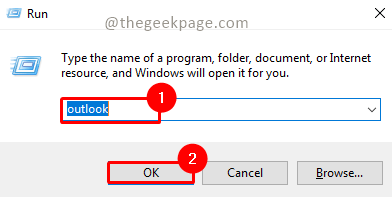
Корак 2: Идите на Кућа, кликните на Ђубре, и изаберите Опције нежељене е-поште.
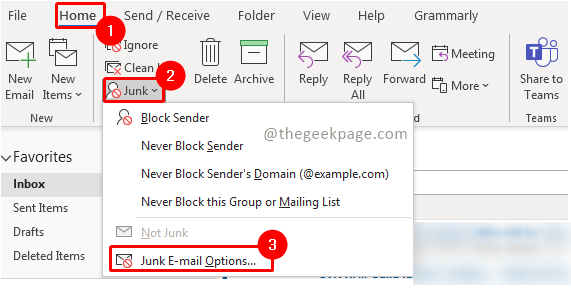
Корак 3: Идите на Опције картицу да видите различите опције доступне за управљање нежељеном е-поштом.

Корак 4: На располагању је више функција тако да корисници могу да га прилагоде према својим потребама.
Објашњење различитих функција на картици Опција у опцијама нежељене е-поште
Нема аутоматског филтрирања: Ова функција осигурава да само блокирани ИД-ови е-поште неће тећи у ваше пријемно сандуче већ у фасциклу нежељене е-поште. Остале поруке е-поште које стижу у ваше пријемно сандуче биће без филтера и стога ће све е-поруке бити прослеђене.
Ниско: Ово само гледа на најочигледније поруке у фасцикли Нежељена е-пошта. Нежељена пошта и даље може да процури у ваше пријемно сандуче.
РЕКЛАМА
Високо: Ова функција осигурава да ће већина е-порука бити ухваћена у фасцикли нежељене е-поште. Међутим, лоша страна овога је што одређена обична пошта такође може бити ухваћена. Коришћење ове функције ће значити да ћете морати често да проверавате своју фасциклу за смеће како бисте били сигурни да нећете пропустити ниједно редовно ажурирање е-поште. Можда ће бити потребно да преместите неке е-поруке у пријемно сандуче из фасцикле Нежељена е-пошта.
Сигурне листе: Ова функција обезбеђује највећу заштиту од нежељене е-поште. Дозвољавањем само имејлова са листе безбедних пошиљалаца или са листе сигурних прималаца.
Постоје 2 поља за потврду у Опције таб. Ако изаберете поље за потврду за први, то ће омогућити брисање свих сумњивих нежељених е-порука уместо да их преместите у Фасцикла нежељене е-поште. Корисницима се саветује да пажљиво користе ово поље за потврду. Потребно је кликнути на друго поље за потврду. Они ће осигурати да ћете бити обавештени о свим сумњивим имејловима са неправилним адресама домена. Ово ће такође онемогућити везе са сумњивим порукама о крађи. Ово ће помоћи да заштитите свој рачунар и Оутлоок налоге од злонамерних намера.
Картица Сигурни пошиљаоци
Картица Безбедни пошиљаоци вам помаже да додате све безбедне адресе е-поште које су вам познате и од којих можете редовно да очекујете е-пошту.
Корак 1: Кликните на Сафе Сендерс Таб.
Корак 2: Кликните на Додати.

Корак 3: Испод Додајте адресу или домен поље, унесите адресу е-поште и кликните на У РЕДУ.
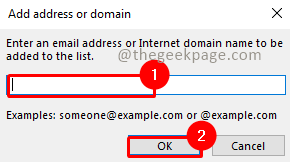
Картица Сигурни примаоци
Картица безбедног примаоца вам омогућава да додате све е-поруке које су вам познате и којима ћете редовно слати е-поруке. Оутлоок неће сматрати ниједну е-пошту са ових адреса нежељеном.
Корак 1: Кликните на Сигурни примаоци таб.
Корак 2: Кликните на Додати.
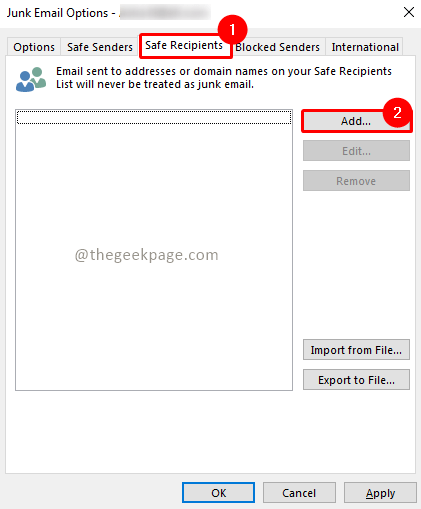
Корак 3: Испод Додајте адресу или домен поље, унесите адресу е-поште и кликните на У РЕДУ.
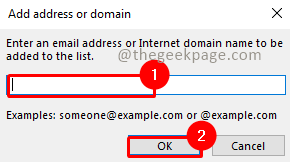
Картица Блокирани пошиљаоци
Картица блокираних пошиљалаца вам омогућава да додате све сумњиве адресе или било коју е-пошту коју сматрате нежељеном. Било која е-пошта са ових адреса е-поште ће аутоматски бити премештена у нежељену пошту.
Корак 1: Кликните на Блокирани пошиљаоци таб.
Корак 2: Кликните на Додати.
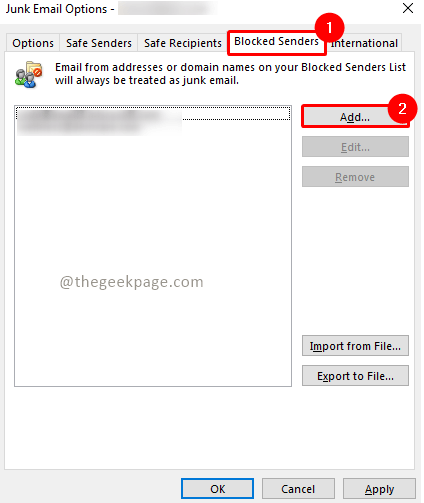
Корак 3: Испод Додајте адресу или домен поље, унесите адресу е-поште и кликните на У РЕДУ.
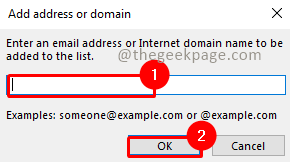
Интернатионал Таб
Међународна картица вам омогућава да блокирате е-пошту са неких домена или чак одређених језика. Ова функција може бити корисна када примате одређене е-поруке на језицима које можда не разумете.
Корак 1: Кликните на Интернатионал Таб.
Корак 2: Кликните на Блокирана листа домена највишег нивоа.

Корак 3: Изаберите било коју од земаља да их блокирате тако што ћете означити одговарајућа поља.
Напомена: Такође можете изабрати све.
Корак 4: Кликните У реду да сачувате промене.
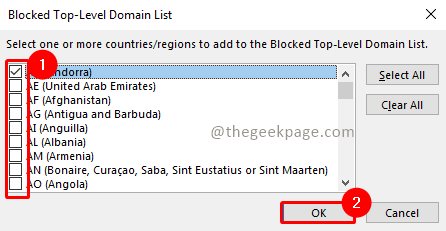
Корак 5: Кликните на Листа блокираних кодирања.
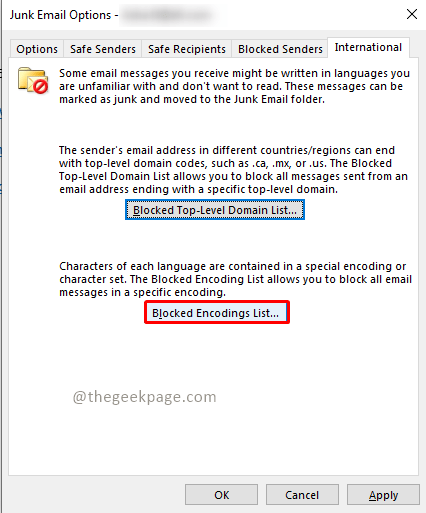
Корак 6: Изаберите језике које желите да блокирате тако што ћете означити одговарајућа поља.
Корак 7: Кликните У реду да сачувате промене.
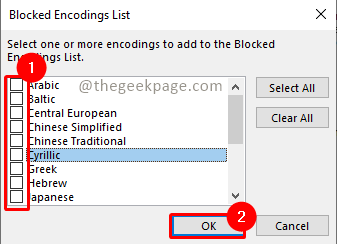
Корак 8: Кликните на Применити да бисте применили све измене направљене у опцији фолдера нежељене е-поште.
Корак 9: Кликните У реду да затворите прозор.
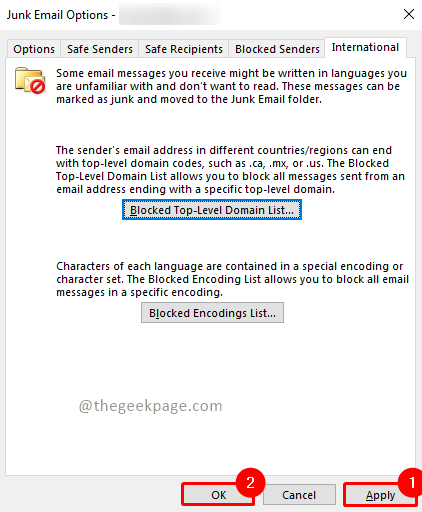
Дакле, сада сте спремни да се суочите са свакодневном баражом е-порука и такође будите сигурни да ћете примати само оне е-поруке које очекујете. Надамо се да је чланак био информативан и користан. Реците нам у коментарима која опција Јунк је најкориснија? Хвала вам за читање!!
Корак 1 - Преузмите алатку за поправку рачунара Ресторо одавде
Корак 2 - Кликните на Покрени скенирање да бисте аутоматски пронашли и решили било који проблем са рачунаром.


